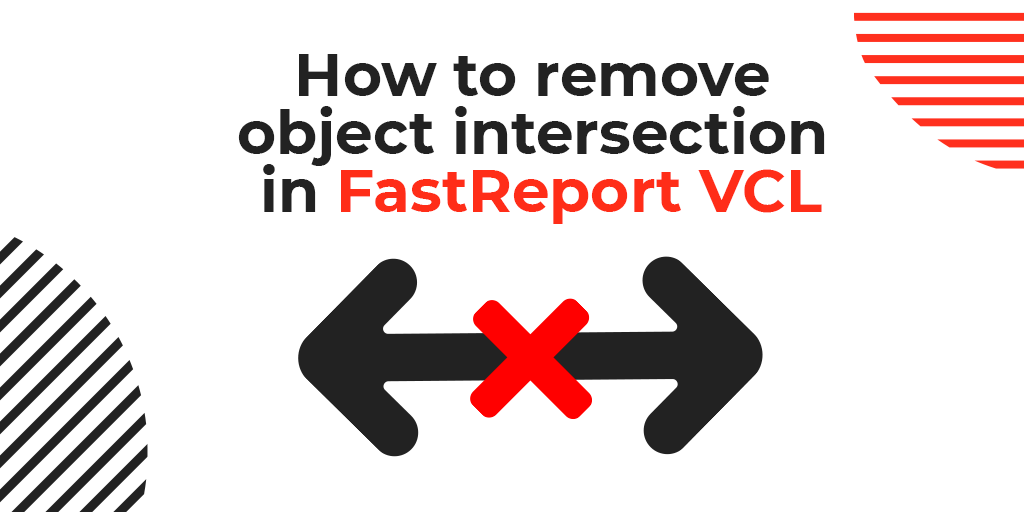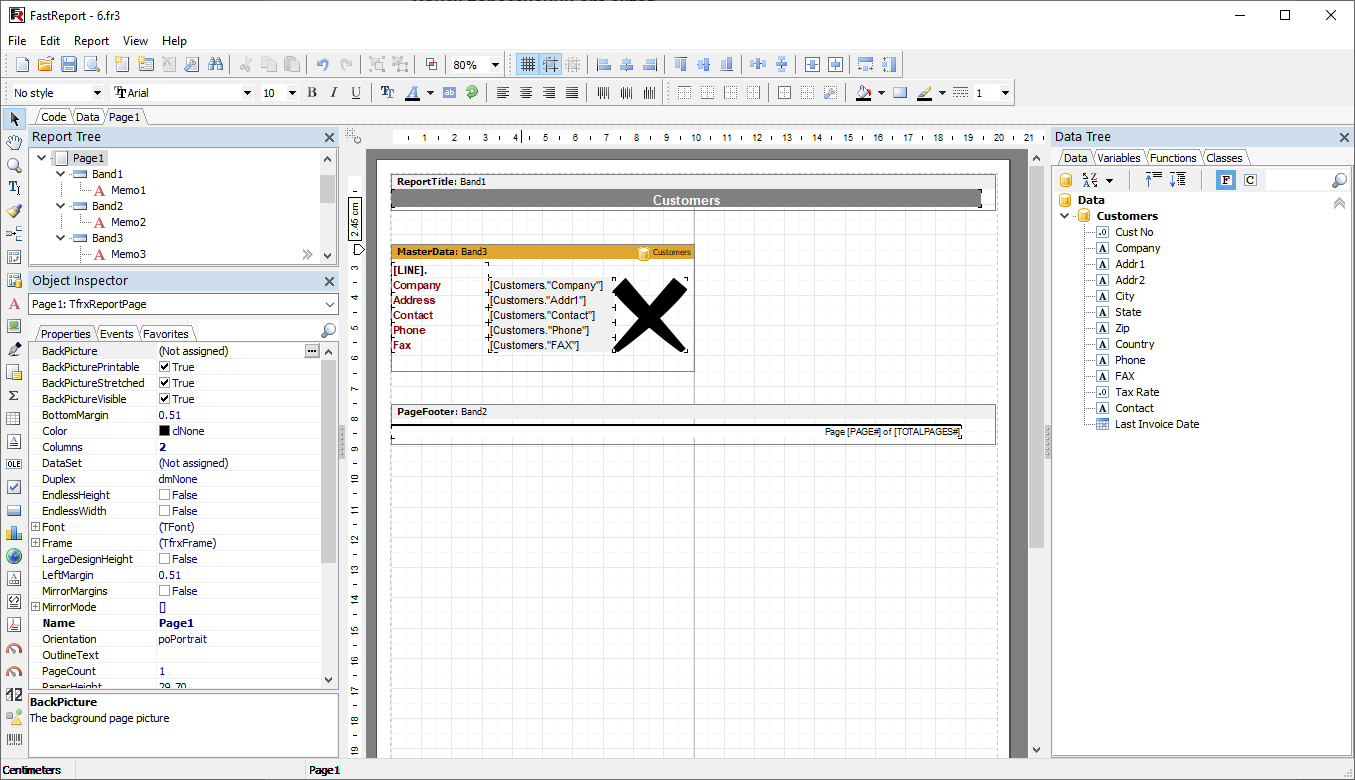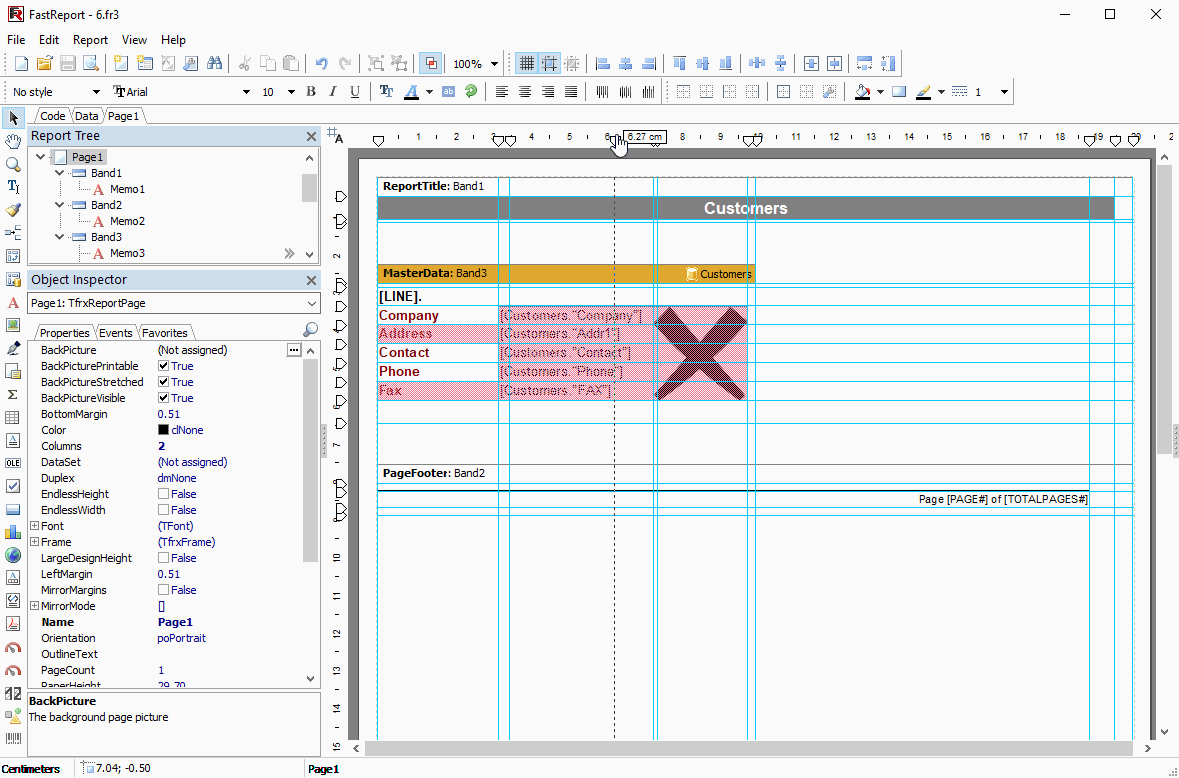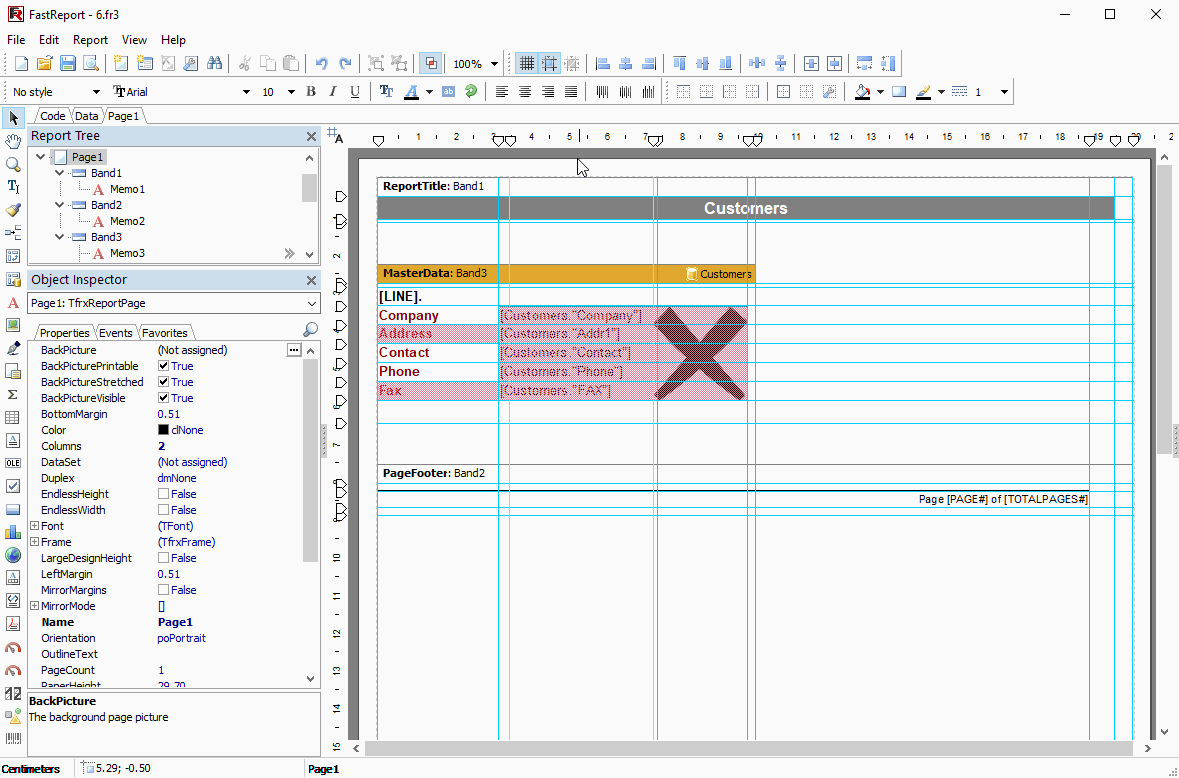Como remover a interseção de objetos no FastReport VCL
Na nova versão do FastReport VCL 2022.2, adicionamos uma nova funcionalidade ao designer de relatórios para ajudar a detectar e corrigir os erros mais comuns no desenvolvimento de modelos de relatório.
FastReport VCL é um gerador de relatórios com localização livre de objetos. Isso significa que os objetos podem ser organizados em ordem aleatória, ao mesmo tempo,
sobrepondo outros objetos. Esses objetos são convertidos corretamente em formatos de exportação com layout de objeto livre, mas podem causar problemas em documentos com estrutura rígida. Um exemplo desse formato seria uma tabela no formato XLSX. Os objetos cruzados não podem ser exportados devido à estrutura tabular estrita do formato. Para saber mais sobre o design correto do relatório, consulte o manual do Usuário.
Neste artigo, veremos como identificar esses problemas em um relatório finalizado e quais ferramentas podem ser usadas para corrigi-los rapidamente.
Problema. Localizar interseções de objetos
Primeiro de tudo, você precisa abrir o relatório no designer de relatórios. No exemplo é usado um relatório modificado do aplicativo de demonstração principal.
À primeira vista, não há problema. Vamos ver como é o relatório construído na pré-visualização.
Os problemas podem se tornar óbvios na exportação tabular, por exemplo, no XLSX.
Vemos que, ao exportar, colunas extras apareceram na tabela e o conteúdo do objeto foi cortado. Esses erros são difíceis de identificar, mesmo em um relatório que funcionou por um longo tempo.
Voltemos ao designer de relatórios. A partir da versão FastReport VCL 2022.2, um botão apareceu na barra de ferramentas padrão no designer de relatórios, que permite ativar um novo recurso chamado "destaque de interseção".
Clicamos no botão para ativar a função de destacar a interseção de objetos.
Agora podemos ver quais objetos se sobrepõem e onde eles se cruzam.
Solução
Corrigir erros no relatório demonstrativo é bastante simples, porque os locais de interseção são claramente visíveis e não há muitos objetos no relatório. Apenas movamos os objetos problemáticos.
Como podemos acelerar o processo de correção do relatório que contém muitos objetos?
Aqui, outro recurso do lançamento do FastReport VCL 2022.2 pode vir em auxílio do desenvolvedor do relatório, chamado "Guias automáticas ou de auto-direcionamento". Nesse modo, as linhas auxiliares são geradas automaticamente em todos os quatro pontos de cada objeto no relatório. O que é importante, esse modo não substitui as linhas auxiliares na página do relatório adicionadas pelo usuário, mas as complementa.
O modo é alternado por um botão na régua superior do espaço de trabalho do designer de relatório.
Existem 4 modos no total:
Se estão ativadas as linhas de extensão (ou guias) automáticas, são usadas as linhas auxiliares adicionadas pelo usuário. O ícone do botão neste modo tem a forma de
![]() .
.
Se estão ativadas as linhas de extensão (ou guias) automáticas, as linhas auxiliares são criadas automaticamente para cada objeto. O ícone do botão neste modo tem a forma de ![]() .
.
Se estão ativadas as linhas auxiliares automáticas somente horizontais, mas as linhas auxiliares são criadas automaticamente para cada objeto apenas no plano horizontal. O ícone do botão neste modo tem a forma de ![]() .
.
Se estão ativadas as linhas auxiliares automáticas somente verticais, as linhas auxiliares são criadas automaticamente para cada objeto apenas no plano vertical. O ícone do botão neste modo tem a forma de ![]() .
.
Clicamos no botão e ativamos o modo de linha de extensão automática com exibição completa  . Agora você pode mover as linhas de extensão com objetos problemáticos.
. Agora você pode mover as linhas de extensão com objetos problemáticos.
Nesse modo, os pontos problemáticos que podem aparecer ao usar filtros de tabela de exportação são claramente visíveis.
Mas estes não são todos os recursos do modo "guias automaticos (ou autodirecionais)". Enquanto estiver nesse modo, o desenvolvedor do relatório pode adicionar qualquer um dos "guias automáticos" às guias de página personalizadas. Basta mover o ponteiro da linha guia na régua e clicar no sinal de mais.
Isso permite que você crie guias personalizadas que serão usadas para alinhar quando novos objetos forem adicionados ao relatório.
E, é claro, você pode remover as "guias automáticas" das guias personalizadas da mesma maneira que quando você as adiciona. Novamente, passe o ponteiro da linha auxiliar na régua e clique no sinal de menos.
Essa funcionalidade oferece ao desenvolvedor de relatórios um rico arsenal no desenvolvimento de relatórios não apenas bonitos, mas também inteligentes, que serão exportados corretamente para qualquer formato de dados.